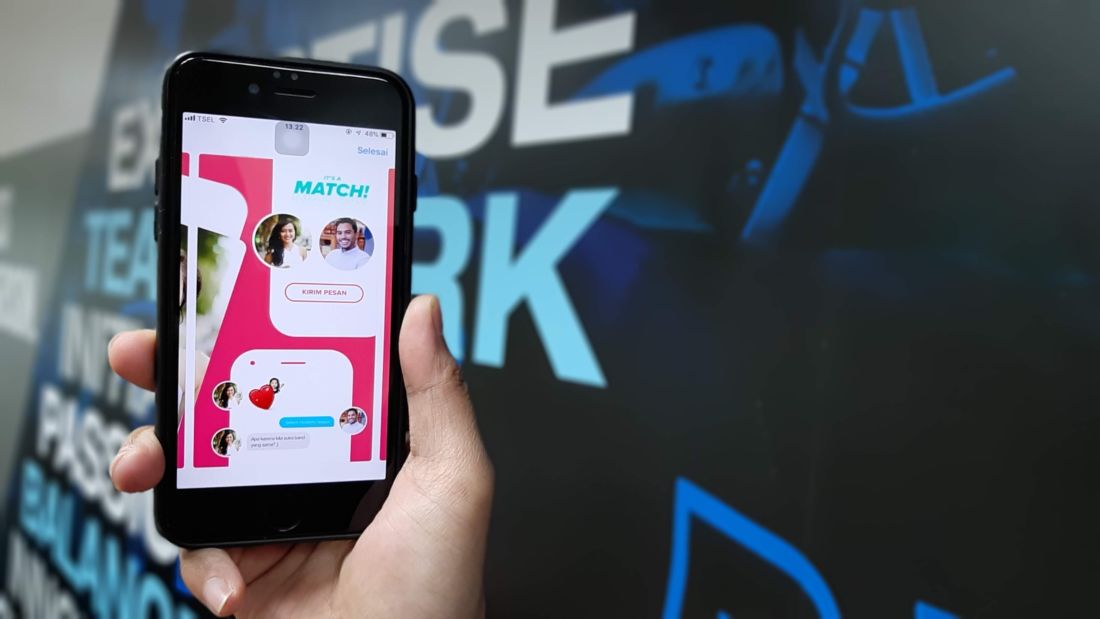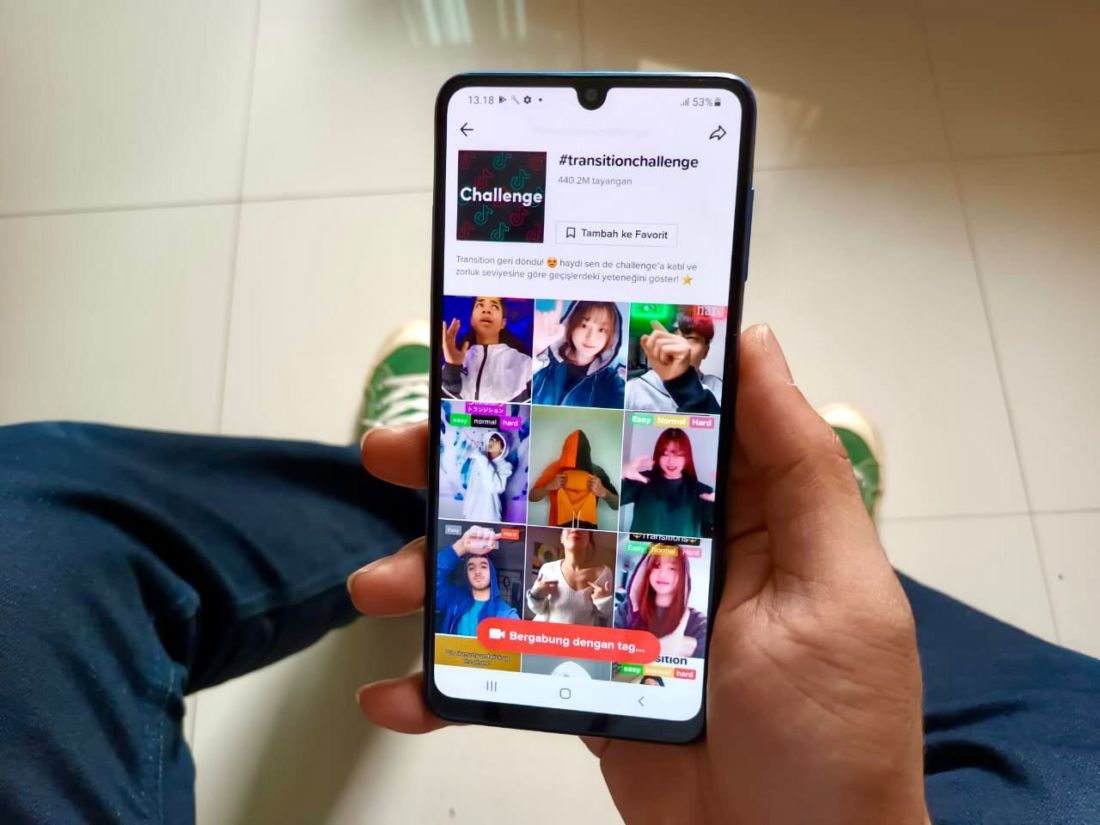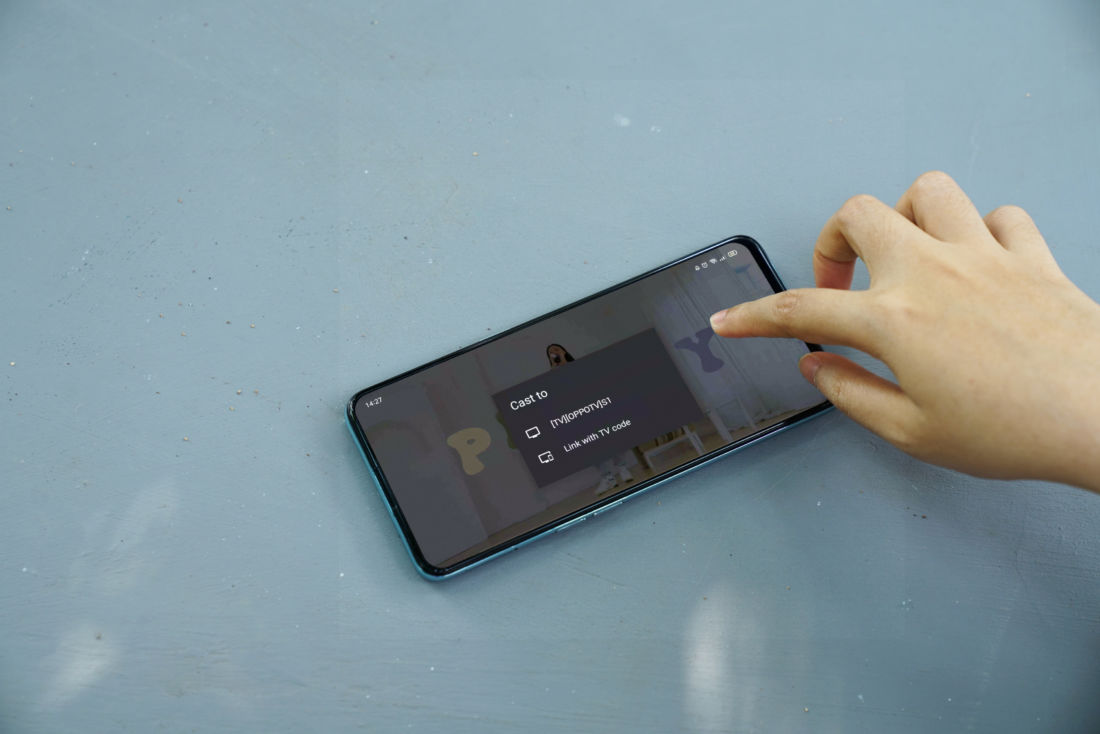Tips Jadi Trendsetter Menggunakan Galaxy Z Flip 3
- by Nadhira Aliya Nisriyna
- Minggu, 10 Oktober 2021 - 08:00 WIB

Tips Jadi Trendsetter Menggunakan Galaxy Z Flip 3 # Sumber : gadgetDiva
Tips jadi trendsetter menggunakan Galaxy Z Flip 3. Tips ini diberikan karena perangkat tersebut memberi pengalaman foldable terbaru bagi pengguna.
Dimana mereka bisa menikmati cara baru dalam membuat konten photography maupun videography. Berbekal form factor compact tapi tetap powerful, penempatan kamera yang ideal, serta fitur-fitur inovatif, pengguna dapat mengambil konten menarik dan unik dengan cara paling kekinian yang bahkan tidak dapat ditemukan di smartphone lainnya.
 Foto: Samsung
Foto: Samsung“Bagi konsumen yang merasa bosan dengan cara mengambil foto yang konvensional di smartphone lain, maka Galaxy Z Flip 3 dapat menjadi jawaban yang tepat untuk menikmati pengalaman terbaru dalam mengabadikan momen-momen spesial. Dengan Galaxy Z Flip 3, pengguna bisa lebih kreatif dalam menghasilkan konten foto dan video yang tidak biasa, merasakan pengalaman yang lebih mudah dalam mengekspresikan diri berkat kemampaun Galaxy Z Flip3 yang dapat menunjang semua hal tersebut seperti Flex Mode hingga capture konten melalui Cover Screen yang hanya dimiliki oleh Samsung Galaxy Z Series, yang membuat konsumen menemukan sudut pandang baru dalam memotret yang tidak bisa diakomodasi oleh smartphone pada umumnya,” ujar Verry Octavianus, Product Marketing Manager Samsung Mobile, Samsung Electronics Indonesia.
Galaxy Z Flip 3 dibekali dengan dua kamera utama di bagian belakang (12MP Wide Angle Camera + 12MP Ultra Wide Camera) dan kamera selfie 10MP di layar utama. Sistem kamera pada smartphone foldable ini memungkinkan pengguna untuk menciptakan foto ataupun video menawan terlepas dari cara pengguna memegang perangkat. Baik saat tertutup, terbuka sebagian, maupun terbuka secara maksimal, Galaxy Z Flip 3 bisa mengakomodasi berbagai kebutuhan pengguna dalam mengabadikan momen.
Bikin konten secara instan dengan Quick Shot
 Foto: Samsung
Foto: SamsungSaat dalam keadaan tertutup, pengguna bisa memaksimalkan fitur Quick Shot untuk memotret dan merekam video secara instan. Caranya, pengguna cukup menekan tombol power dua kali untuk mengaktifkan fitur tersebut dan melihat tampilan pengambilan gambar di Cover Screen yang 4x lebih besar di Galaxy Z Flip 3. Pengguna bisa swipe ke atas atau ke bawah untuk mengganti lensa yang digunakan, apakah itu wide angle atau ultra wide.
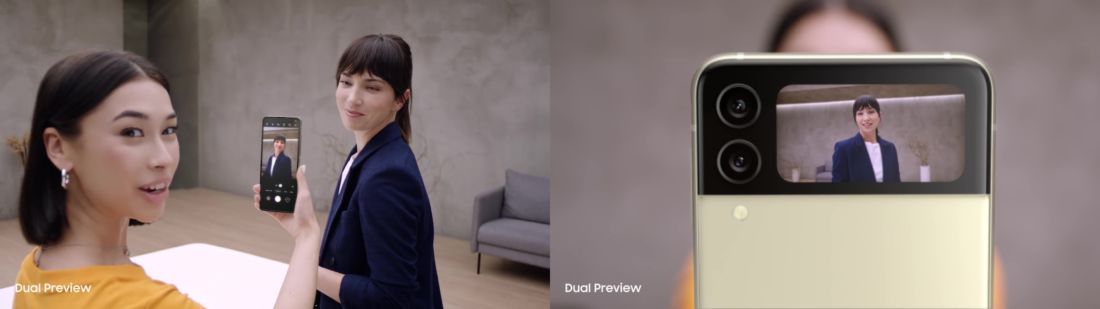 Foto: Samsung
Foto: SamsungPengguna pun tak perlu meragukan kualitas foto yang dihasilkan karena dual camera utama yang berada tepat di sisi Cover Screen membuat tangkapan gambar menjadi maksimal. Quick Shot juga bisa digunakan untuk mengambil video, caranya dengan swipe Cover Screen ke samping untuk mengganti mode foto ke video dan tap Cover Screen untuk mulai merekam. Pengalaman yang menyenangkan dan sangat simpel ini pun bisa kamu rasakan saat mengambil konten kapan pun dan di mana pun.
Bikin konten hands-free dengan Flex Mode
Ketika perangkat terbuka pada sudut pelipatan tertentu, saatnya fitur Flex Mode unjuk gigi. Pengguna cukup meletakkan Galaxy Z Flip3 di tempat yang diinginkan untuk mendapatkan angle yang paling sesuai dan ambil selfie atau wefie secara hands-free dengan hand gesture atau voice command. Bahkan, angle paling ekstrem pun bisa didapat hanya dengan meletakkan Galaxy Z Flip3 di lantai untuk menghasilkan konten menarik yang biasanya sulit didapatkan dengan smartphone biasa.
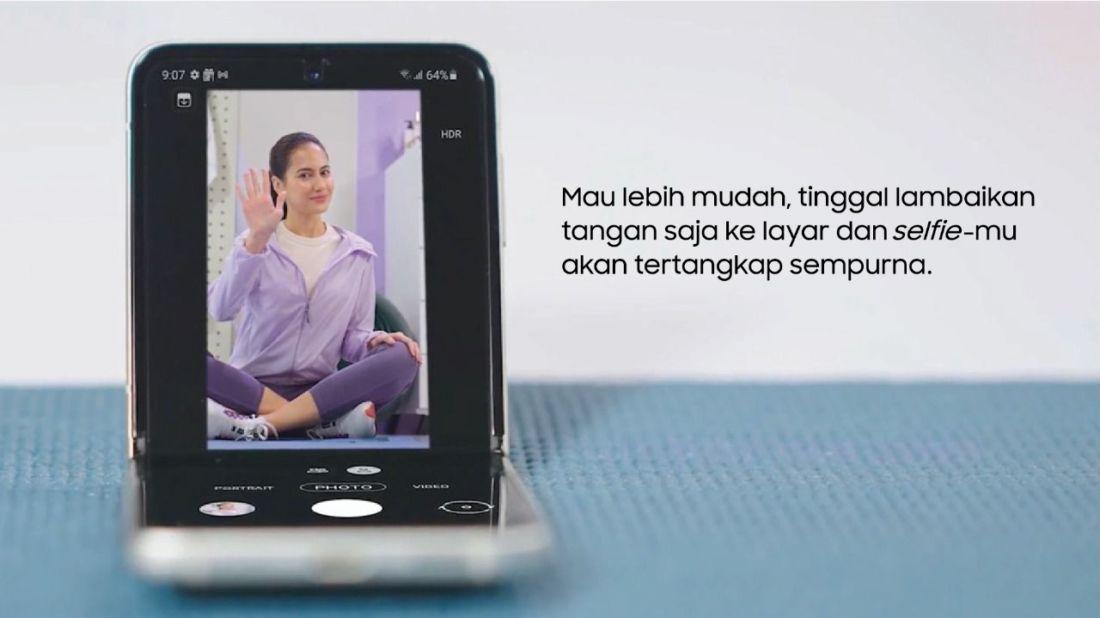 Foto: Samsung
Foto: SamsungMenariknya lagi, dengan Flex Mode, pengguna bisa melihat preview foto di bagian atas layar dan panel kontrol di bagian bawah layar. Jadi, pengguna bisa mengatur tingkat kecerahan, kontras, hingga memasang filter dan melihat perubahannya secara langsung untuk hasil foto yang lebih optimal.
Lebih banyak kemungkinan dalam menangkap gayanya ketika memakai makeup, posenya dengan outfit kekinian, hingga aksinya saat berolahraga, dan dapat mudah memilih hasil yang paling bagus di antara foto-foto lainnya. Memastikan pengguna Galaxy Z Flip tidak ketinggalan tren konten video dengan berbagai angle dan edit yang sedang hype di media sosial.
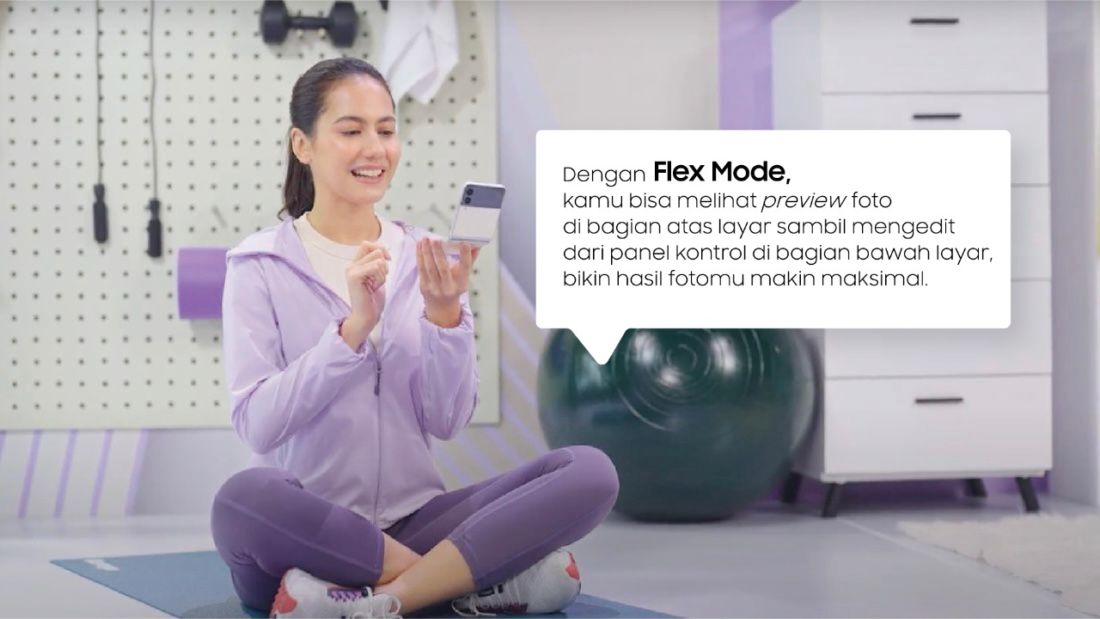 Foto: Samsung
Foto: SamsungPastikan kualitas konten dengan Dual Preview dan Auto Framing
Dalam keadaan terbuka sepenuhnya, Galaxy Z Flip3 juga memberikan pengalaman mengambil gambar yang berbeda dengan kualitas foto dan video yang tetap terjaga. Hal ini salah satunya dibuktikan dengan fitur Dual Preview yang akan menampilkan preview hasil foto di layar utama dan Cover Screen secara bersamaan. Dengan begitu, saat pengguna akan memotret teman atau keluarga, orang-orang yang akan difoto juga bisa melihat tampilan mereka sendiri di Cover Screen. Ini sangat berguna untuk memperbaiki penampilan dan mengatur posisi dengan lebih baik demi hasil foto yang lebih sempurna. Lupakan hasil foto yang kurang bagus saat meminta teman mengambil foto, sekarang semua hasilnya bisa kamu atur dengan baik sebelum foto diambil.
 Foto: Samsung
Foto: SamsungSelain itu, Galaxy Z Flip3 juga menawarkan rasio gambar yang lebih luas yakni 22:9 yang tidak dapat ditemukan di smartphone pada umumnya. Kemampuan ini memungkinkan pengguna untuk mengambil wefie bersama lebih banyak orang atau mengambil lebih banyak objek di dalam frame dengan lebih mudah dibanding menggunakan smartphone lainnya. Ditambah lagi dengan fitur Auto Framing yang memudahkan membuat video baik saat sendiri atau dengan teman-teman karena akan secara otomatis mengatur fokus pada saat jumlah orang dalam frame bertambah atau berkurang.
Baca juga, Hadir di Indonesia, Maksimalkan Aktivitas Kamu Pakai Galaxy Z Fold3 dan Galaxy Z Flip3 5G
Artikel Terkait
Cara Menampilkan Diri Yang Paling Authentic di Profil Tinder
Cara menampilkan diri yang paling authentic di profil Tinder. Tips dari Bubah Alfian ini penting ..
- by Nadhira Aliya Nisriyna
- 3 tahun lalu
- 3,250
Tips Bikin Konten #TransitionChallenge Pakai Samsung Galaxy M22
Tips Bikin Konten #TransitionChallenge Pakai Samsung Galaxy M22. Tips ini ditujukan bagi Paradiva..
- by Nadhira Aliya Nisriyna
- 3 tahun lalu
- 3,250
5 Hal yang Bisa Kamu Lakukan Dengan Kamera Smartphone
Kamera smartphone yang kita miliki dapat digunakan lebih dari sekadar untuk memotret momen bersam..
- by Nadhira Aliya Nisriyna
- 3 tahun lalu
- 3,250
5 Cara Menampilkan Tayangan dari OPPO Reno6 ke Layar TV
OPPO Reno6 memiliki fitur untuk menghubungkan smartphone ke televisi. Ada 5 cara yang bisa kamu..
- by Nadhira Aliya Nisriyna
- 3 tahun lalu
- 3,250